İPhone, bu dijital çağda bir sonraki cihaz olarak kabul edilir, çok benzersiz ve farklı bir işletim sistemine sahiptir, iOS, ilginç farklı özelliklere sahiptir ve gizliliğinizi artırır.fakat,Eğer seniniPhone devre dışıve onu kullanamayacaksınız ve iTunes'unuza bağlanmayacak.Nasıl yapılır?
Bazı iPhone kullanıcıları, iPhone'larının devre dışı bırakıldığını ve iTunes'a bağlanamadığını bildiriyor!yani, soru diyor kiiPhone'un iTunes'a bağlanması devre dışı bırakıldıKilidi nasıl açılır.Yani burada nasıl olduğunu göreceğiziTunes yokveya iCloud veya bilgisayarınEngelli iPhone'un kilidini açma.Tercih ettiğiniz çözüm için bu makalenin tamamını okuyun.
İçerik
- 1 iPhone'un devre dışı bırakılmasına ne sebep oldu?
- 2 Apple Store engelli iPhone'umun kilidini açabilir mi?
- 3 "iPhone'um iTunes'a bağlanamıyor" nasıl düzeltilir?
- 4 İTunes olmadan engelli iPhone'un kilidi nasıl açılır?
- 5 Bilgisayar Olmadan Engelli iPhone'un Kilidini Açın
- 6 Ah merhaba, tanıştığıma memnun oldum.
iPhone'un devre dışı bırakılmasına ne sebep oldu?
parola!Evet, "iPhone iTunes'a bağlanamıyor" sorununun ana nedeni yanlış bir parola olabilir.
Bu kadar!iPhone, art arda 6 başarısız parola denemesinden sonra 1 dakika boyunca kendini devre dışı bırakacak şekilde ayarlanmıştır.7. yanlış şifre denemesi sizi 5 dakikalığına kilitler, 8. yanlış deneme iPhone'unuzu 15 dakikalığına devre dışı bırakır, 10. deneme sizi 1 saat devre dışı bırakır ve bu böyle devam eder.10 denemeniz de yanlış şifre ise, o zaman iPhone'un iTunes'a bağlanmayı devre dışı bıraktığı mesajını alırsınız.
Apple Store engelli iPhone'umun kilidini açabilir mi?
Apple Store'un engelli iPhone'unuzun kilidini açabileceğini düşünüyorsanız, tamamen yanılıyorsunuz.maalesef geçemezsinelma deposuEngelli iPhone'unuzun kilidini açın .iPhone'unuz göründüğündeiPhone, iTunes'a bağlanmayı devre dışı bıraktı,İnsanlar bazen Apple Mağazalarının engelli iPhone'ların kilidini açmak için özel araçlara sahip olduğunu düşünüyor, ancak yok.Yapabileceğiniz birkaç şey, iPhone'unuzu tamamen silmek ve baştan başlamaktır.Veya iPhone'unuz devre dışıysa ve iTunes'a bağlanmıyorsa sorun giderme adımlarımızı izleyin.Tüm sorularınızı çözeceğiz!
"iPhone'um iTunes'a bağlanamıyor" nasıl düzeltilir?
Bu, bir iPhone'un devre dışı bırakılması için en kötü senaryodur, çünkü tekrar erişmek için iPhone'unuzu bilgisayarınıza bağlamanızı gerektirir.Umarım yakın zamanda o bilgisayarı yedeklediniz ve umarım iPhone'unuzun gerçek şifresini hatırlarsınız, aksi takdirde cihazı silmeniz ve üzerindeki tüm verileri kaybetmeniz gerekir.
- İşte iTunes ile nasıl yapacağınız (eğer şifrenizi hatırlıyorsanız)
- iPhone'unuzu bir USB kablosuyla bilgisayarınıza bağlayın ve iTunes'u başlatın
- İTunes'da "Eşitle" yi seçin ve cihazın kilidini açmanız istendiğinde doğru şifreyi girin; bu, iPhone'u bilgisayara yedekleyecektir.
- iPhone'unuzu yeni bir yedekten geri yüklemek için "Geri Yükle"yi seçin
Bu, cihazınızı otomatik olarak geri yükleyecek ve açacaktır.
İTunes olmadan engelli iPhone'un kilidi nasıl açılır?
Kurtarma modu, iPhone'unuzu zahmetli hatalar yoluyla sıfırlayan nükleer bir seçenektir.iPhone'unuzu fabrika ayarlarına sıfırlamak karmaşık değildir, ancak iPhone donanım düğmesi eylemi gerektirir.
Parolayı veya parolayı hatırlamıyorsanız, iPhone kurtarma modu yardımıyla iPhone'unuzu sıfırlamanız gerekir.Bu adım, iPhone devre dışı bırakıldığında gerçekleştirilir mesajı açılır ve şifrenizi hatırlamazsınız.
iPhone'u Kurtarma Moduna Alma Adımları
- Bilgisayarınızda iTunes açıksa kapatın.Ardından iPhone'u bilgisayara bağlamak için bir yıldırım kablosu kullanın.Bağlandıktan sonra iTunes'u açın.
- Cihazınızı bilgisayara bağlayın ve iTunes'u açın.
- Bilgisayarınıza bağlıyken iPhone'unuzu yeniden başlatmaya zorlayın.
- "iTunes'a Bağlan" ekranını görene kadar düğmeyi basılı tutmaya devam edin.(Farklı telefonları sıfırlamanın farklı yolları için aşağıya bakın.)
- Bir açılır pencere sizden iPhone'unuzu geri yüklemenizi veya güncellemenizi istediğinde Güncelle'yi seçin.iTunes, yazılımı cihazınıza indirmeye başlayacaktır.
- Güncelleme veya geri yükleme tamamlanır tamamlanmaz cihazınızı kurun.
Farklı iPhone'ların farklı yolları vardır
- iPhone 6s veya öncesi, iPad veya iPod Touch
Uyut/Uyandır ve Ana Sayfa düğmelerini aynı anda basılı tutun.Apple logosunu gördüğünüzde düğmeleri bırakmayın.Kurtarma modu ekranını görene kadar her iki düğmeyi de basılı tutmaya devam edin.
- iPhone 7 veya iPhone 7 Plus için
İPhone 7 kurtarma moduna nasıl alınır?Uyut/Uyandır ve Sesi Kısma düğmelerini aynı anda basılı tutun.Apple logosunu gördüğünüzde düğmeleri bırakmayın.Kurtarma modu ekranını görene kadar her iki düğmeyi de basılı tutmaya devam edin.
- iPhone 8 ve üstü
Cihazı kapat.Ardından ses açma düğmesine basıp hemen bırakın.Ardından, sesi azaltmak için hızlıca basın ve bırakın.Son olarak, kurtarma modu ekranını görene kadar yan düğmeyi basılı tutun.
Bu, şifreler de dahil olmak üzere iPhone'daki tüm dosyaları, ayarları ve uygulamaları siler.Geri yükleme tamamlandıktan sonra iPhone fabrika ayarlarında olacaktır.
Bilgisayar Kullanarak Engelli Bir iPhone'un Kilidini Açma
İnsanlar, bir bilgisayar yardımıyla iOS cihazlarını kolayca geri yükleyebilirler; bu, iPhone'un iTunes'a bağlanmaması sorununu çözecektir.
- Cihazınızı bilgisayara bağlayın ve iTunes'u açın.
- Bilgisayarınızda iPhone'unuzu bulun."Geri Yükle" veya "Güncelle" seçeneğini gördüğünüzde, "Geri Yükle"yi seçin.Finder veya iTunes, iPhone'unuz için yazılım indirecektir.15 dakikadan uzun sürerse iPhone'unuz kurtarma modundan çıkar ve yukarıdaki iPhone modelini seçip parolayı kaldırmak için adımları tekrarlamanız gerekir.
- İşlem tamamlandıktan sonra iPhone'unuzu kurun ve iPhone'unuzu normal şekilde kullanın.
Bilgisayar Olmadan Engelli iPhone'un Kilidini Açın
İPhone'un devre dışı bırakılmasından nasıl kurtulurum, gerçekten bağlamadan iTunes sorununa bağlanın.Yani, iTunes, iCloud veya bilgisayar olmadan devre dışı bırakılmış bir iPhone'un kilidinin nasıl açılacağı.
Ne iTunes ne de iCloud, devre dışı bırakılmış bir iPhone'un kilidini açmanıza yardımcı olamazsa ve bir bilgisayarınız yoksa, devre dışı bırakılmış bir iPhone'un kilidini açmak için ne yapabilirsiniz?İşte çözüm - devre dışı bırakılmış iPhone verilerini silmek ve ardından devre dışı bırakılmış iPhone'u sıfırlamaya zorlamak için başka bir iPhone ile iPhone'umu Bul uygulamasında oturum açın, bu amaçla basit adımları izleyin,
- Başka bir iPhone bulun (veya uygun bir iPhone'u ödünç alın veya düzenleyin) ve App Store'dan iPhone'umu yükleyin.
- iCloud Kimliğinizle iPhone'umu Bul uygulamasında oturum açın. (iCloud şifrenizi hatırlıyorsanız)
- İmzaladıktan sonra, kimliğinizin oturum açtığı cihazların bir listesini göreceksiniz.Listede devre dışı bırakılmış iPhone cihazınızın simge adına tıklayın.
- Ekranın altındaki Eylemler'e dokunun, ardından sağda iPhone'u Sil'i seçmeniz gereken 3 seçenek göreceksiniz.Son olarak, devre dışı bırakılmış iPhone'unuzun kilidi iTunes veya iCloud veya bir bilgisayar olmadan başarıyla açıldı.
Aynı işlem için de kullanılabilirİTunes olmadan devre dışı bırakılmış bir iPhone nasıl sıfırlanır.Bu işlem sırasında iTunes kullanmadan cihazınızı tamamen sıfırlayabilirsiniz.
Bu çözümleri izledikten sonra, çözümünüzü bulabilir ve iPhone'unuzu normal şekilde kullanabilirsiniz, artık iTunes olmadan engelli iPhone'un kilidini nasıl açacağınızı bildiğinizde, iPhone'unuzu ihtiyacınız olan ekipmana göre kullanabilirsiniz.Şimdi devam edebilir ve iTunes, iCloud veya bilgisayar olmadan bir iPhone devre dışı düzeltmesini gerçekleştirmek için tercih ettiğiniz seçeneği seçebilirsiniz.

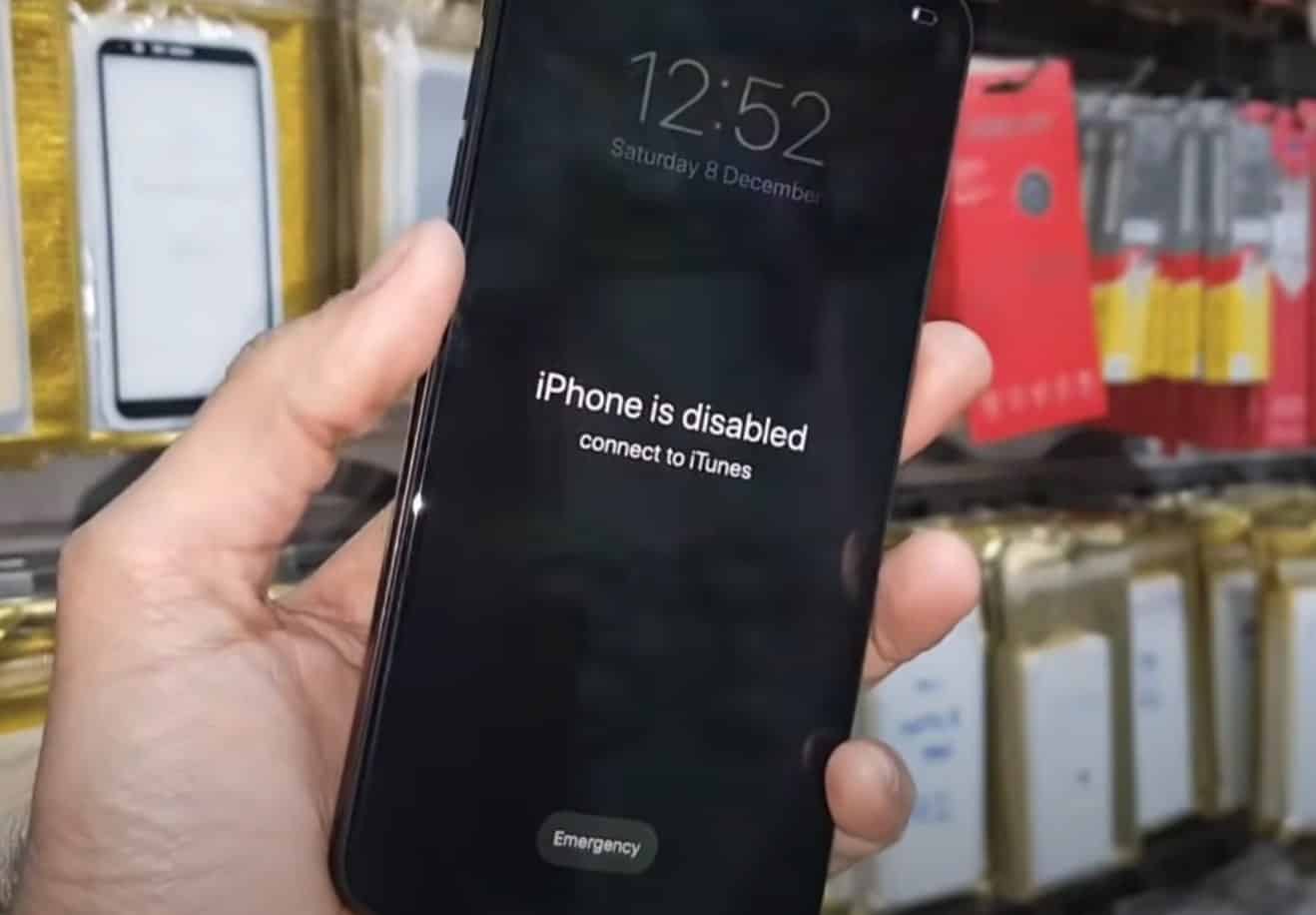
![iPhone, iOS 14 güncellemesinden sonra açılmıyor mu? [4 çözüm]](https://oktechmasters.org/wp-content/uploads/2021/09/25142-iphone-wont-turn-on-after-update.jpg)


